PowerShell a mindennapokban
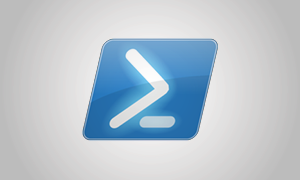
Microsoft rendszerek automatizált kezelése és felügyelete
“Go well. Go (Power)Shell.”
Oktató: Zsíros Péter
Hossza: 27 óra
Kezdd el a tanfolyamot ingyenesen!
Csak regisztrálj / jelentkezz be, és máris le tudod tölteni a képzés 1. és 9. előadását.
25% KEDVEZMÉNY MAGÁNSZEMÉLYEKNEK!
Amennyiben magánszemélyként jelentkezel erre a tanfolyamra, kapsz tőlünk 25% kedvezményt a képzés díjából. További infó
----------------------------------
Rendszereket felügyelsz? Jó lenne több feladatot automatizálni? Tanuld meg a Windows PowerShell-t jól és hatékonyan használni!
A Windows management ma már nagyrészt PowerShell alapú, a grafikus és web alapú Microsoft eszközök is ezt használják. Segítségével automatizálhatók a rendszergazdai feladatok, és nem csak egy, de akár több rendszeren és az MS által biztosított online szolgáltatásokon is.
A képzés célja, hogy megismertesse a Windows PowerShell használatát a hallgatókkal, és mindezt gyakorlatorientált formában. Szó lesz többek között a következőkről: a PowerShell nyelv alapjai (PowerShell parancsok, változók, ciklusok, pipe használat...), rendszerek erőforrásainak kezelése, monitorozása, központosított menedzsment szkriptekkel lokális hálózatokban és Office 365 szolgáltatásokhoz. Sorra vesszük a leggyakrabban használt Microsoft rendszerek és szolgáltatások felügyeletét, mint Active Directory, Hyper-V, Office 365, illetve megmutatjuk, hogyan írhatsz egyedi modult. Kitérünk továbbá más rendszerek menedzsment lehetőségeinek megismertetésére is, valamin arra, hogy hogyan teheted az automatizált üzemeltetést biztonságossá.
A képzés a fenti ismereteken túl gyakorlati útmutatót biztosít a Microsoft környezetben legtöbbet használt alkalmazásokhoz, szolgáltatásokhoz és feladatokhoz is.
A PowerShell alapos ismerete ma már joggal elvárt egy Windows rendszergazdától. Frissítsd fel, egészítsd ki, tedd alaposabbá a már meglévő ismereteidet! (Ha esetleg még nem foglalkoztál Windows PowerShell-lel, nem kérdés, hogy a képzésen a helyed.)
-
+
−
Kinek ajánljuk
Windows rendszergazdáknak
-
+
−
Szükséges előismeretek
Windows rendszergazdai alapismeretek
-
+
−
Technikai előfeltételek
64 bites Windows környezet, telepített VirtualBox 6.x verzió és hozzá tartozó Extension Pack. Memória: legalább szabad 4GB, de ajánlott a szabad 8GB RAM. Merevlemez terület: szabad 50GB. Legtöbbször 1, néha 2 Windows 2019 virtuális gépet futtatunk egyszerre.
-
+
−
Megszerzett képességek
PowerShell parancsok alapos ismerete, Windows PowerShell scripteket fejleszteni saját munkája automatizálására
Tematika és videók
Kezdd el a képzést ingyenesen!
0. rész - Előkészületek képzés előtt
A képzés megkezdése előtt kérjük, töltsd le a mellékelt virtuális diskeket, majd bontsd ki őket (minden VHD fájlt egy alkönyvtrába, ahonnan majd a virtuális gépeket futtatni szeretnéd). A virtuális gépek létrehozása az első alkalommal közösen történik.
A jelszó a DC-nél és a szervernél Pa55w.rd, az attackernél Password1
Figyelem! Ezeket a virtuális gépeket más képzéseknél is használjuk. Ugyanaz a fájlnév mindig ugyanazt a gépet takarja, így elég csak egyszer letölteni őket.
- Base2k19.7z.001 950MB
- Base2k19.7z.002 950MB
- Base2k19.7z.003 950MB
- Base2k19.7z.004 950MB
- Base2k19.7z.005 921MB
- DC2k19.7z.001 631MB
- Server2k19.7z.001 642MB
- Attacker2k19.7z.001 508MB
1. rész - A PowerShell nyelv alapjai
A nyelv céljával, lehetőségeivel és használati alapjaival ismerkedsz meg egyszerű szkripteken keresztül. Megtanulod a változók használatát, hogyan tudsz ciklusokat és elágazásokat létrehozni, és minden egyebet, ami az alapot biztosítja a PowerShell magabiztos használatához a későbbiekben.
- 1. videó - Virtuális környezet létrehozása.mp4 00:18:36, 41MB
- 2. videó - PowerShell alapok.mp4 01:09:46, 161MB
- 3. videó - A pipe működése.mp4 00:49:31, 132MB
2. rész - WMI és CIM használata
A Windows és - minden PowerShellt támogató - rendszer konfigurációját és adatainak elérését tanulod meg a PowerShell WMI és CIM lehetőségeinek használatával. Tisztázzuk a WMI és CIM közötti különbséget: melyiket mikor érdemes használni, miként csatlakoznak a rendszerhez, és miként tudod felhasználni őket rendszereid adminisztrálásakor és monitorozásakor.
3. rész - PowerShell remoting
Természetesen nem csak lokális gépen, hanem hálózatban is szeretnénk használni a megszerzett tudást. Ezen alkalommal megtanulod, hogyan futass PowerShell szkripteket távoli számítógépeken, mindezt akkor is, ha ugyanabban az Active Directory tartományban, vagy azon kívül található a géped.
- 6. videó 00:59:06, 214MB
- 7. videó 01:21:57, 324MB
- Remoting ábra.png 39KB
4. rész - PowerShell modul készítése
Az elkészített alkalmazásaid, szkriptjeid terjesztésére ideális lehetőség a modulok használata. A modul használatával egyszerűbb a már elkészített szkriptjeidet és az abban található függvényeket, változókat használni, vagy akár csak egy részüket. Ez az alkalom a modulok készítésének és felhasználásnak folyamatára tanít meg.
5. rész - PowerShell kiterjesztése
Rendkívül sok cmdlet áll a rendelkezésünkre, de szükségünk lehet olyan függvényekre, melyekhez nem érhetők el előre elkészített cmdlet-ek. A PowerShell azonban lehetőséget biztosít arra, hogy külső DLL-ből, akár nem Microsoft által készítettből is használni lehessen a függvényeket. Ezzel további módon bővíthetjük a lehetőségeket.
6. rész - Biztonságos adminisztráció és konfiguráció automatizálás
A mai alkalom folyamán megtanulod, hogyan adminisztrálhatod a rendszered a legkevesebb jogosultsággal PowerShell-en keresztül Just Enough Administration használatával. Emellett megismered, hogyan biztosíthatod a rendszer kívánt állapotának - szoftverek, felhasználók, beállítások - elérést a Desired State Configuration segítségével. Tisztázzuk az ütemezett feladatok és workflow-k lehetőségét is.
- 12. videó 01:01:15, 215MB
- 13. videó 01:05:54, 220MB
- JEA ábra.png 52KB
7. rész - Active Directory felügyelete
A PowerShell teljeskörű megoldással rendelkezik az Active Directory kezelésére. Megtanítjuk Neked, hogyan tudod kezelni a tartományod, ellenőrizni az állapotát, akár távolról is, egyszerűen PowerShell szkriptekkel, grafikus felület nélkül. Az Active Directory modult használó szkriptekkel nem csak automatizálhatod, de más rendszerbe is illesztheted a felügyeletet és monitorozást.
Lesz továbbá Active Directory forensics vizsgálata is (például csoport tagság változtatást mikor ki csinálta), illetve tipikus konfigurációs hibák keresése PowerShellel. PowerSploit néhány funkcióját is megvalósítjuk, de annak használata nélkül, mert a vírus keresők nem szeretik.
8. rész - Hyper-V kezelése PowerShell-el
PowerShell használatával a Microsoft Hyper-V teljes körű kezelése is megoldható. A virtuális gépek teljes körű kezelésén kívül az általuk használt, Hyper-V által biztosított hálózatok kezelése is elérhető. Megtanulod többek között, miként adhatsz hozzá hardvert a virtuális géphez, miként változtathatod meg a beállításait, másolhatsz a virtuális gépekbe fájlokat, miként kezelheted hálózati kapcsolataikat.
9. rész - Office 365 kezelése PowerShellből
Természetesen a népszerű Office 365 is elérhető PowerShell használatával. Használata teljes körű menedzsment lehetőségeket biztosít az O365 által biztosított szolgáltatásokhoz, a felhasználók kezeléséhez, valamint jelentések készítéséhez is. Megtanítunk arra, hogyan használd az Office 365 modulokat, hogy hatékonyan és gyorsan, a webfelület használata nélkül is kezelhesd az ott található szolgáltatásaidat.
Oktató ez alkalommal: Barcsi Tamás
- Office 365 Demo fiók készítése, regisztrálása.pdf 236KB, előkészület előadáshoz
- 18. videó 01:03:25, 154MB
- 19. videó 01:25:14, 221MB